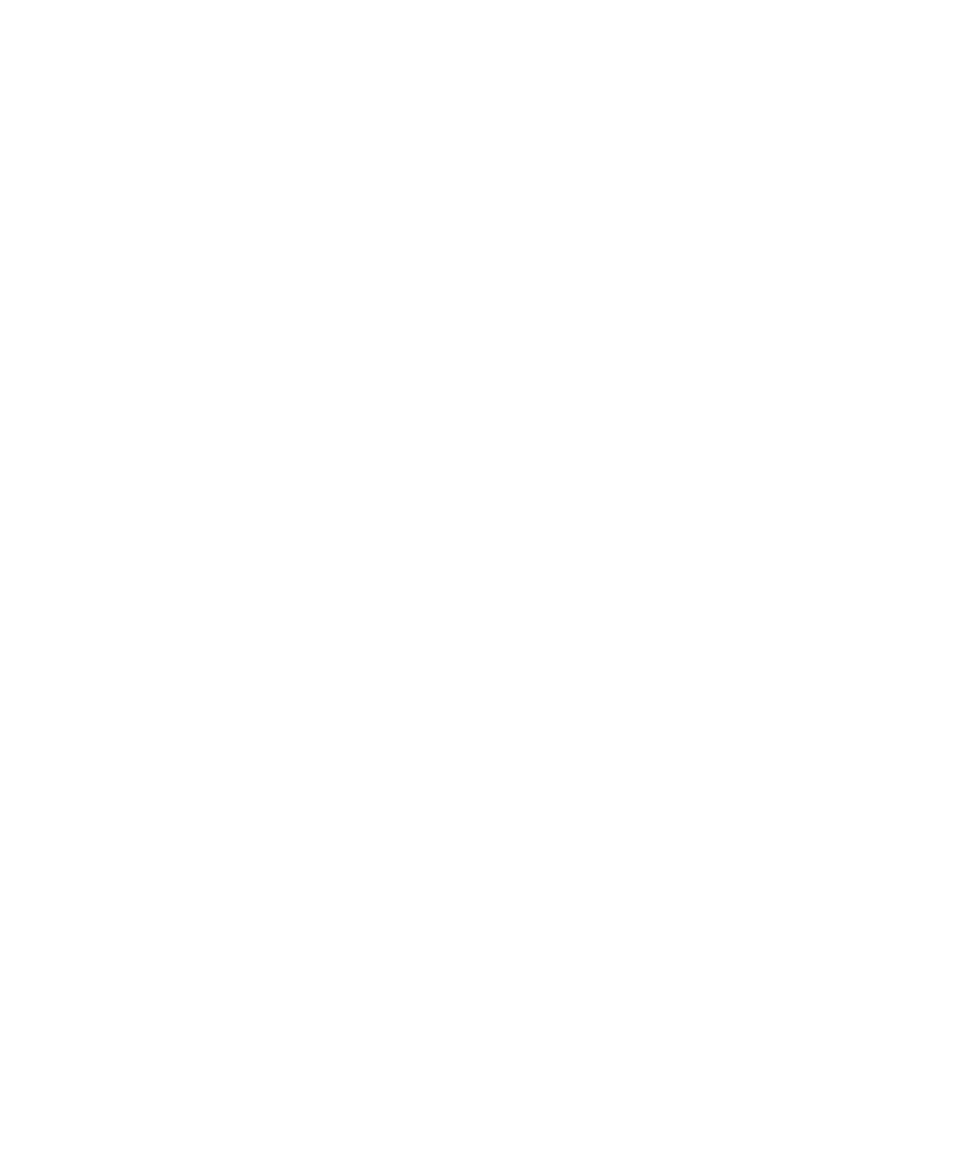
Transferarea şi descărcarea fişierelor media
Despre transferul şi sincronizarea fişierelor media
Puteţi conecta dispozitivul BlackBerry® la computer pentru a transfera şi sincroniza fişiere între dispozitiv şi
computer utilizând un cablu USB sau puteţi utiliza tehnologia Bluetooth® pentru a trimite fişiere media către şi a primi
fişiere media de la un dispozitiv compatibil Bluetooth.
Opţiunea USB din caseta de dialog care apare când conectaţi dispozitivul dvs. la computer cu un cablu USB vă
permite să glisaţi majoritatea fişierelor dintr-un dosar de pe computer într-un dosar de pe dispozitiv sau cardul media.
Opţiunea media din caseta de dialog vă permite să transferaţi fişiere media care sunt protejate cu DRM către şi de
pe dispozitivul dvs. Ambele opţiuni vă permit să utilizaţi BlackBerry® Desktop Software pentru a transfera fişierele
către şi de la dispozitivul dvs.
Dacă doriţi să gestionaţi şi să păstraţi informaţiile sau criptarea asociată cu fişierele dvs. media când transferaţi
fişiere între dispozitiv şi computer, utilizaţi opţiunea media din BlackBerry Desktop Software. Pentru a descărca
BlackBerry Desktop Software, de pe computer, vizitaţi
www.blackberry.com/desktop
şi selectaţi opţiunea adecvată
pentru computerul dvs.
Transferul unui fişier de pe computer pe dispozitivul dvs. utilizând
dispozitivul ca unitate de memorie USB
Trebuie să utilizaţi BlackBerry® Desktop Software pentru a gestiona şi păstra informaţiile sau criptarea care este
asociată cu fişierele dvs. media atunci când transferaţi fişiere între dispozitivul BlackBerry şi computer.
1. Conectaţi dispozitivul la computer utilizând un cablu USB.
2. Efectuaţi una din următoarele acţiuni:
• Dacă doriţi să transferaţi majoritatea tipurilor de fişiere, în caseta de dialog care apare pe dispozitiv, selectaţi
opţiunea USB.
• Dacă doriţi să transferaţi fişiere media care sunt protejate cu DRM, în caseta de dialog care apare pe
dispozitiv, selectaţi opţiunea de transfer media.
3. Dacă este necesar, introduceţi o parolă. Dispozitivul dvs. apare ca o unitate pe computer.
4. Trageţi un fişier dintr-o locaţie de pe computer într-un dosar de pe dispozitiv.
Pentru a vizualiza fişierul transferat pe dispozitiv, deconectaţi dispozitivul de la computer şi găsiţi fişierul.
Informaţii înrudite
Transferul fişierelor media de pe computer pe dispozitiv utilizând BlackBerry Desktop Software, 41
Ghidul utilizatorului
Media
158
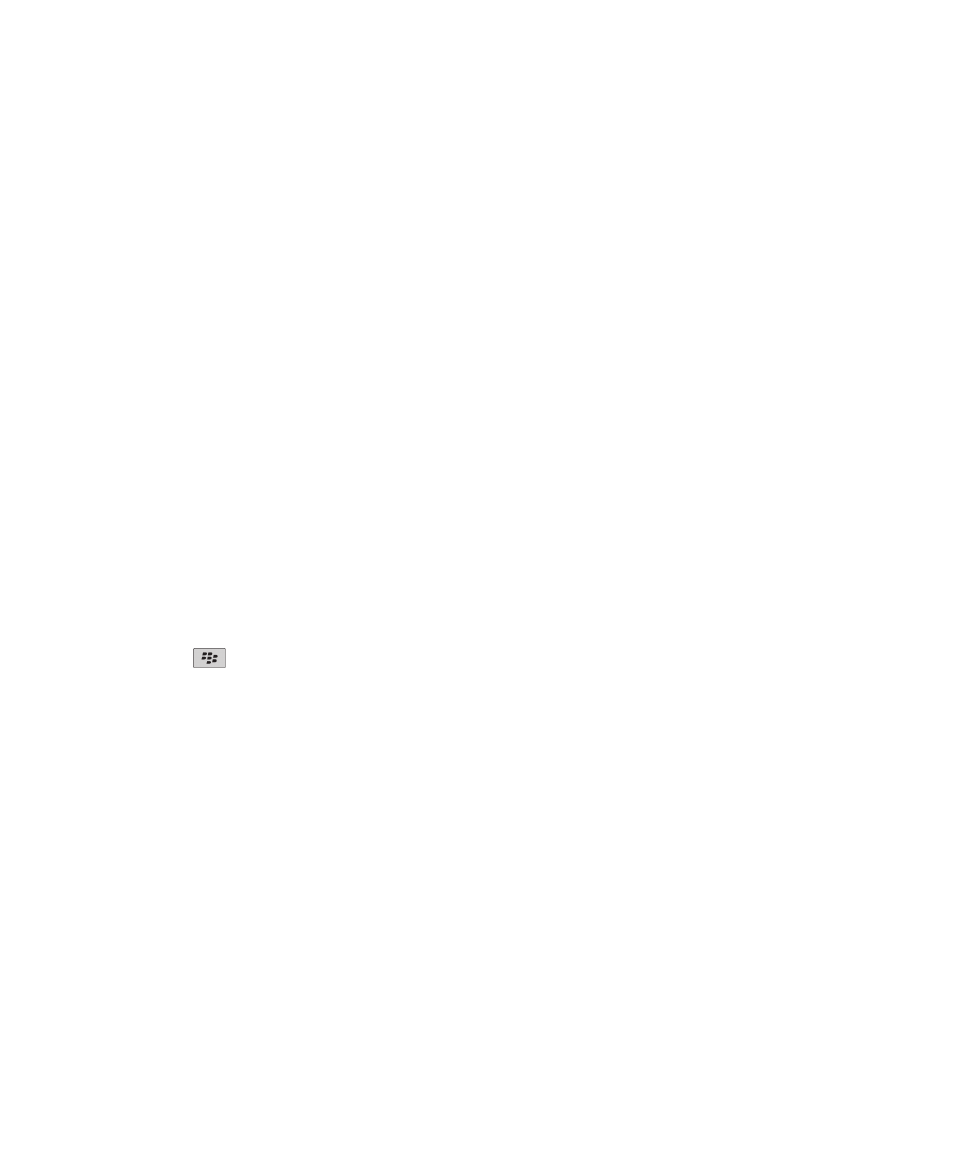
Transferul fişierelor media de pe computer pe dispozitiv utilizând
BlackBerry Desktop Software
Cu BlackBerry® Desktop Software, puteţi sincroniza fişiere media, inclusiv liste de redare iTunes şi liste de redare
Windows Media® Player, pe dispozitivul BlackBerry. Pentru a descărca BlackBerry Desktop Software, de pe
computer, vizitaţi
www.blackberry.com/desktop
şi selectaţi opţiunea adecvată pentru computerul dvs.
1. Conectaţi dispozitivul la computer.
2. Pe dispozitiv, în caseta de dialog care apare, selectaţi oricare dintre opţiunile de transfer de fişiere.
3. De pe computer, deschideţi BlackBerry Desktop Software.
4. Faceţi clic pe opţiunea de transfer media care corespunde cel mai bine cerinţelor dvs.
Pentru informaţii suplimentare despre sincronizarea fişierelor media, consultaţi Asistenţa din BlackBerry Desktop
Software.
Informaţii înrudite
Transferul unui fişier de pe computer pe dispozitivul dvs. utilizând dispozitivul ca unitate de memorie USB, 12
Trimiterea unui fişier media
Puteţi să trimiteţi imaginile şi clipurile video la aplicaţiile pe care le-aţi instalat, precum Facebook® pentru dispozitive
BlackBerry® şi YouTube® pentru dispozitive BlackBerry. Puteţi trimite numai fişierele media adăugate de dvs.
1. În ecranul de întâmpinare, faceţi clic pe pictograma Media.
2. Faceţi clic pe tipul de fişier media.
3. Dacă este necesar, faceţi clic pe o categorie.
4. Evidenţiaţi un fişier media.
5. Apăsaţi tasta
.
• Pentru a trimite o imagine sau un clip video, faceţi clic pe Trimitere. Faceţi clic pe un tip de mesaj sau pe o
aplicaţie.
• Pentru a trimite un fişier audio, faceţi clic pe opţiunea de trimitere pentru un tip de mesaj.
6. Dacă este necesar, activaţi tehnologia Bluetooth® şi alegeţi un dispozitiv sau asociaţi cu un dispozitiv.
Primirea unui fişier media utilizând tehnologia Bluetooth
Pentru a efectua această sarcină, trebuie să activaţi tehnologia Bluetooth.
Atunci când un fişier media este trimis către dispozitivul dvs. BlackBerry® utilizând tehnologiaBluetooth, o casetă de
dialog este afişată pe ecran.
1. În caseta de dialog care apare pe dispozitiv, faceţi clic pe Da.
2. În lista derulantă, faceţi clic pe o locaţie în care să salvaţi fişierul.
3. Faceţi clic pe Salvare.
Informaţii înrudite
Activarea tehnologiei Bluetooth, 260
Ghidul utilizatorului
Media
159